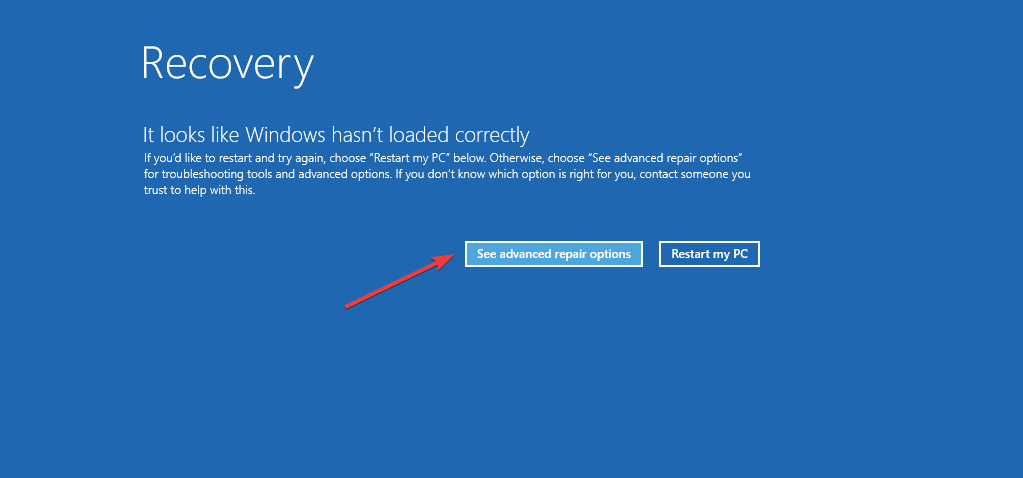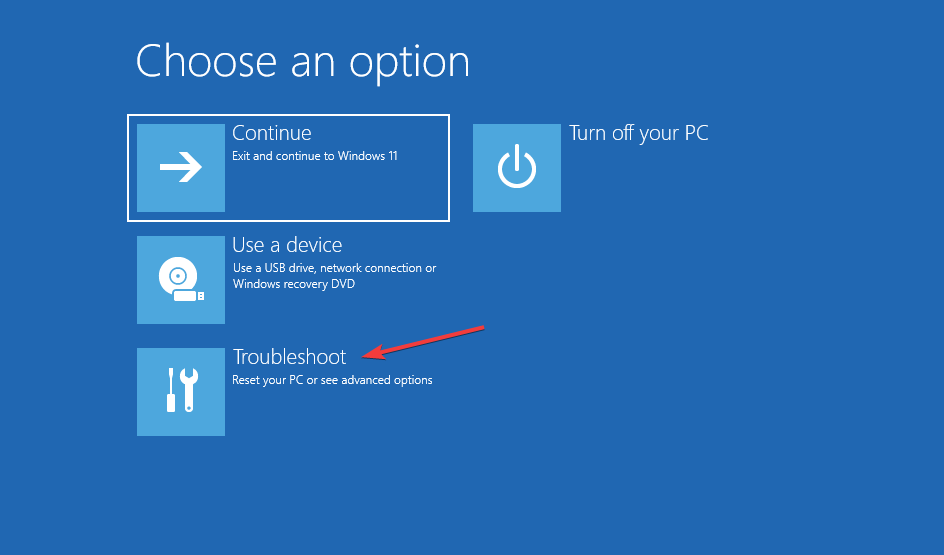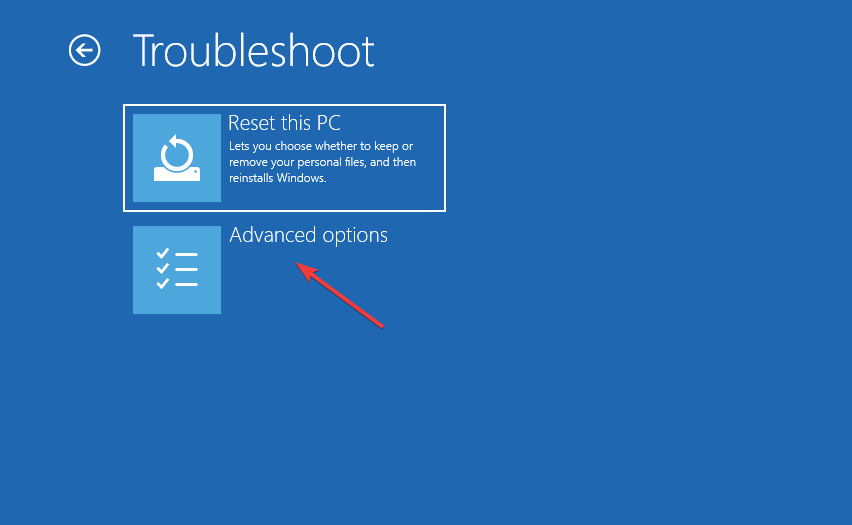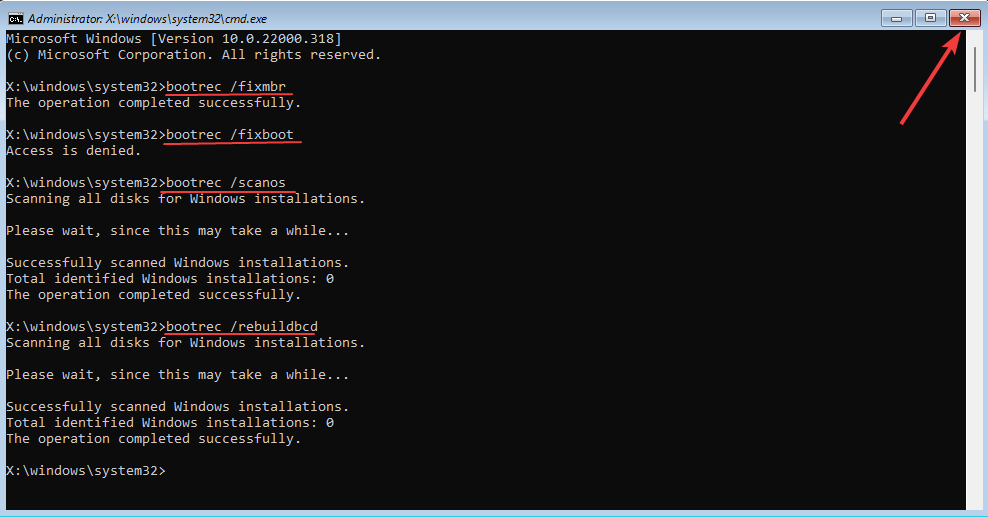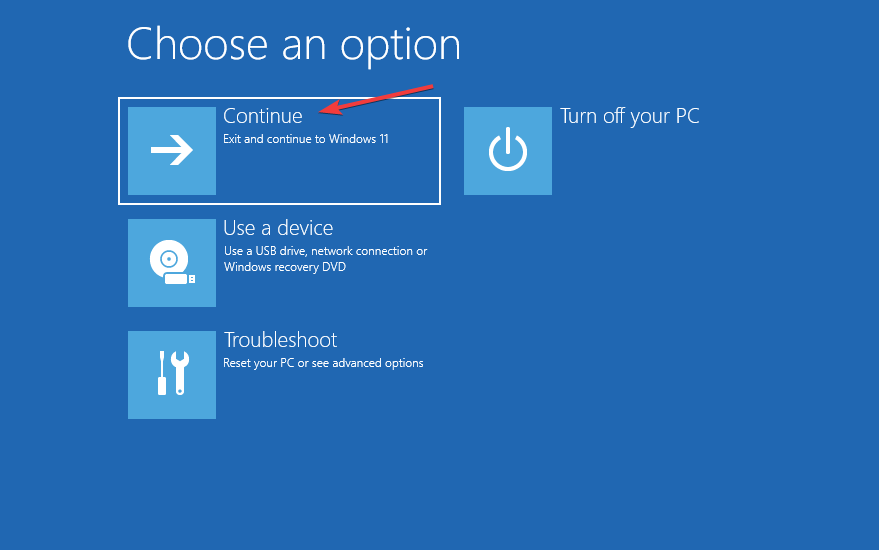Windows 11 無法辨識 Bootrec?應用這個簡單的修復
引導磁區是磁碟機的關鍵部分,它會在電腦啟動後不久接手。當您遇到問題時,bootrec 會為您提供協助。如果您在 Windows 11 中遇到無法辨識 bootrec 的問題,該怎麼處理呢?
MBR或主開機記錄在開機磁區中存在,它的作用是幫助定位磁碟機上的作業系統並將其載入。此外,其問題可能會妨礙您有效地或根本無法啟動 Windows 11。
說到問題,許多報告Bootrec /Fixboot 存取被拒絕訊息,我們在單獨的教程中詳細介紹了這個問題。
在這種情況下,建議您執行 bootrec 命令來消除此問題。如果您在執行命令時遇到錯誤,請在以下部分中了解該怎麼做。
為什麼 Windows 11 無法辨識 Bootrec?
當您在登入 Windows 11 時單獨或在 Windows 終端機中啟動命令提示字元並嘗試執行 bootrec 命令時,它會顯示,bootrec 不是內部或外部命令、可運行程式或批次檔。
您可能已經嘗試在網路上尋找根本原因,但很難找到任何有用資訊。老實說,沒有很多。所以,我們有一個解決方案!
當您登入 Windows 11 甚至上一次迭代時,您不能使用 bootrec 命令,而只能從 Windows RE(恢復環境)執行它。
無論您是根本無法啟動作業系統還是只是遇到小錯誤,本教學都將幫助您修復 Bootrec /fixmbr 不工作和類似問題。
請記住,有時 bootrec 無法識別 Windows 安裝,但我們將向您展示如何解決此問題。
如果在 Windows 11 中無法辨識 Bootrec,我該怎麼辦?
使用命令提示字元
- 關閉計算機,然後按電源按鈕將其開啟。顯示幕亮起後,按住電源按鈕關閉系統。
- 重複同樣的過程三到四次,直到你看到一個藍屏,上面寫著Recovery。
- 點擊「看起來 Windows 未正確載入」下的「查看進階修復選項」按鈕。

- 接下來,點選疑難解答。

- 選擇進階選項。

- 現在,從這裡列出的六個選項中選擇命令提示字元。

- 您現在可以貼上以下 bootrec 命令並Enter在每個命令之後單擊以執行它們。完成後,按一下關閉圖示:
<strong>bootrec/ fixmbr</strong><strong>bootrec/ fixboot</strong><strong> bootrec/ scanos</strong><strong>bootrec/ rebuildbcd</strong>
- 最後,點選繼續正常啟動Windows 11。

如果您在 Windows 11 中無法辨識 Bootrec,上述步驟應該可以為您提供協助。
此外,若您能夠裝載Windows 11系統,則在存取復原環境時無需強制關閉電腦。您可以考慮採用其他方法來進入 Windows 11 的復原模式。
請記住僅在緊急情況下使用強制關閉方法,因為如果作業系統目前運作正常,這可能會損害作業系統。
使用此解決方案後,檢查 bootrec /fixboot 無法識別檔案系統錯誤訊息是否仍然存在。
啟動修復如何在 Windows 11 中運作?
是否需要遵循這麼繁瑣的步驟來處理啟動錯誤?答案是否定的。 Microsoft 提供了內建工具和實用程序,可協助識別和消除 Windows 11 中的大量錯誤,例如Bootrec /fixboot 系統找不到錯誤。
其中之一是啟動修復實用程式。您可以使用此功能來修復啟動 Windows 時出現的問題。它會尋找系統檔案的問題,無論是損壞還是遺失,然後取代它們。
您可以從 Windows RE 的「進階選項」畫面開啟「啟動修復」公用程式。此外,運行該實用程式不會花費太長時間。您應該在約20-40分鐘內啟動並運行PC,如果它可以解決問題。
如果啟動修復無法以某種方式消除錯誤,則有各種第三方啟動修復工具可能會派上用場。
您在這裡的最佳選擇是Restoro,如果系統因檔案損壞而找不到 Bootrec,它將為您提供幫助,因此我們鼓勵您嘗試一下。
現在您已經對 Bootrec 有了適當的了解,請隨時嘗試我們所有的解決方案。
除此之外,有些使用者稱卡在 Windows 11 的自動修復畫面上。 Bootrec command can help you again, as MBR is the root cause of this issue.。
以上是Windows 11 無法辨識 Bootrec?應用這個簡單的修復的詳細內容。更多資訊請關注PHP中文網其他相關文章!

熱AI工具

Undresser.AI Undress
人工智慧驅動的應用程序,用於創建逼真的裸體照片

AI Clothes Remover
用於從照片中去除衣服的線上人工智慧工具。

Undress AI Tool
免費脫衣圖片

Clothoff.io
AI脫衣器

Video Face Swap
使用我們完全免費的人工智慧換臉工具,輕鬆在任何影片中換臉!

熱門文章

熱工具

記事本++7.3.1
好用且免費的程式碼編輯器

SublimeText3漢化版
中文版,非常好用

禪工作室 13.0.1
強大的PHP整合開發環境

Dreamweaver CS6
視覺化網頁開發工具

SublimeText3 Mac版
神級程式碼編輯軟體(SublimeText3)
 此 Apple ID 尚未在 iTunes Store 中使用:修復
Jun 10, 2024 pm 05:42 PM
此 Apple ID 尚未在 iTunes Store 中使用:修復
Jun 10, 2024 pm 05:42 PM
使用AppleID登入iTunesStore時,可能會在螢幕上拋出此錯誤提示「此AppleID尚未在iTunesStore中使用」。沒有什麼可擔心的錯誤提示,您可以按照這些解決方案集進行修復。修正1–更改送貨地址此提示出現在iTunesStore中的主要原因是您的AppleID個人資料中沒有正確的地址。步驟1–首先,開啟iPhone上的iPhone設定。步驟2–AppleID應位於所有其他設定的頂部。所以,打開它。步驟3–在那裡,打開“付款和運輸”選項。步驟4–使用面容ID驗證您的存取權限。步驟
 如何修復iPhone上的紅眼
Feb 23, 2024 pm 04:31 PM
如何修復iPhone上的紅眼
Feb 23, 2024 pm 04:31 PM
所以,你在上一次聚會上拍了一些很棒的照片,但不幸的是,你拍的大部分照片都是紅眼睛。照片本身很棒,但其中的紅色眼睛有點破壞了圖像。更不用說,其中一些派對照片可能來自您朋友的手機。今天,我們將看看如何從照片中去除紅眼。是什麼原因導致照片中的眼睛發紅?使用閃光燈拍照時,紅眼現象往往會出現。這是因為閃光燈的光線直接照射到眼睛後部,引起眼底血管反射光線,從而在照片中呈現紅色眼睛的效果。幸運的是,隨著技術的不斷進步,現在一些相機已經配備了紅眼修正功能,可以有效解決這個問題。透過使用此功能,相機會在拍照
 如何解決Win11驗證憑證失敗的問題?
Jan 30, 2024 pm 02:03 PM
如何解決Win11驗證憑證失敗的問題?
Jan 30, 2024 pm 02:03 PM
有win11用戶在使用憑證登入時,收到的卻是您的憑證無法驗證的錯誤提示,這是怎麼回事?小編調查此問題後,發現可能有幾種不同的情況直接或間接導致該問題,以下就和小編一起來看看吧。
 PHP 500錯誤全面指南:原因、診斷與修復
Mar 22, 2024 pm 12:45 PM
PHP 500錯誤全面指南:原因、診斷與修復
Mar 22, 2024 pm 12:45 PM
PHP500錯誤全面指南:原因、診斷與修復在PHP開發過程中,我們常會遇到HTTP狀態碼為500的錯誤。這種錯誤通常被稱為"500InternalServerError",它是指在伺服器端處理請求時發生了一些未知的錯誤。在本文中,我們將探討PHP500錯誤的常見原因、診斷方法以及修復方法,並提供具體的程式碼範例供參考。 1.500錯誤的常見原因1.
 解決Win11藍屏問題的簡易指南
Dec 27, 2023 pm 02:26 PM
解決Win11藍屏問題的簡易指南
Dec 27, 2023 pm 02:26 PM
很多朋友在使用電腦作業系統時,總會出現藍屏的狀況,就算是最新的win11系統,也難逃藍屏的命運,因此今天小編帶來了win11藍屏修復教程。無論大家有沒有遇過藍屏,都可以先學習一下,以備不時之需。 win11藍屏怎麼修復方法一1、如果我們如果遇到了藍屏,先重啟系統,查看是否能夠正常啟動。 2、可以正常啟動的話,右鍵點擊桌面上的“電腦”,選擇“管理”3、接著在彈出視窗左側展開“系統工具”,選擇“事件檢視器”4、在事件檢視器中,我們就可以看到具體是什麼問題導致的藍色畫面。 5.接著只要依照藍屏的狀況以及事
 WIN10音量無法調整進行修復的操作方法
Mar 27, 2024 pm 05:16 PM
WIN10音量無法調整進行修復的操作方法
Mar 27, 2024 pm 05:16 PM
1.按win+r開啟運行窗口,輸入【regedit】回車,開啟註冊表編輯器。 2.在開啟的登錄編輯程式中,依序點選展開【HKEY_LOCAL_MACHINESOFTWAREMicrosoftWindowsCurrentVersionRun】,在右側空白處,點選右鍵選擇【新建-字串值】,並重新命名為【systray.exe】。 3.雙擊開啟systray.exe,將其數值資料修改為【C:WindowsSystem32systray.exe】,點選【確定】儲存設定。
 Table 'table_name' is marked as crashed and should be repaired - 如何解決MySQL報錯:表被標記為崩潰,需要修復
Oct 05, 2023 am 09:25 AM
Table 'table_name' is marked as crashed and should be repaired - 如何解決MySQL報錯:表被標記為崩潰,需要修復
Oct 05, 2023 am 09:25 AM
標題:Table'table_name'ismarkedascrashedandshouldberepaired-如何解決MySQL報錯:表被標記為崩潰,需要修復,需要具體程式碼範例文章正文:MySQL是一種功能強大的關係型資料庫管理系統,被廣泛應用於各種網站和應用程式的開發中。然而,由於各種原因,有時我們可能會遇到一些錯誤和問題。其中
 修復因為網卡驅動程式異常導致無法上網的方法
Jan 06, 2024 pm 06:33 PM
修復因為網卡驅動程式異常導致無法上網的方法
Jan 06, 2024 pm 06:33 PM
有的朋友發現自己的電腦因為網卡驅動程式不正常上不了網,想要知道怎麼修復,其實現在的系統都自帶驅動程式修復功能,因此我們只需要手動更新一下驅動程式就可以了,實在不行還能使用驅動軟體。網路卡驅動程式不正常上不了網怎麼修復:PS:如果突然出現的這個問題,可以先試試看重啟電腦喲~重啟後還不行在繼續下面的操作。方法一:1、首先,點選工作列中的右鍵,選擇「開始功能表」2、在右鍵選單中開啟「裝置管理員」。 3.點選“網路介面卡”,然後選擇“更新驅動程式”點擊“自動搜尋驅動程式”後,更新完成即可正常上網5、也有些用戶是因